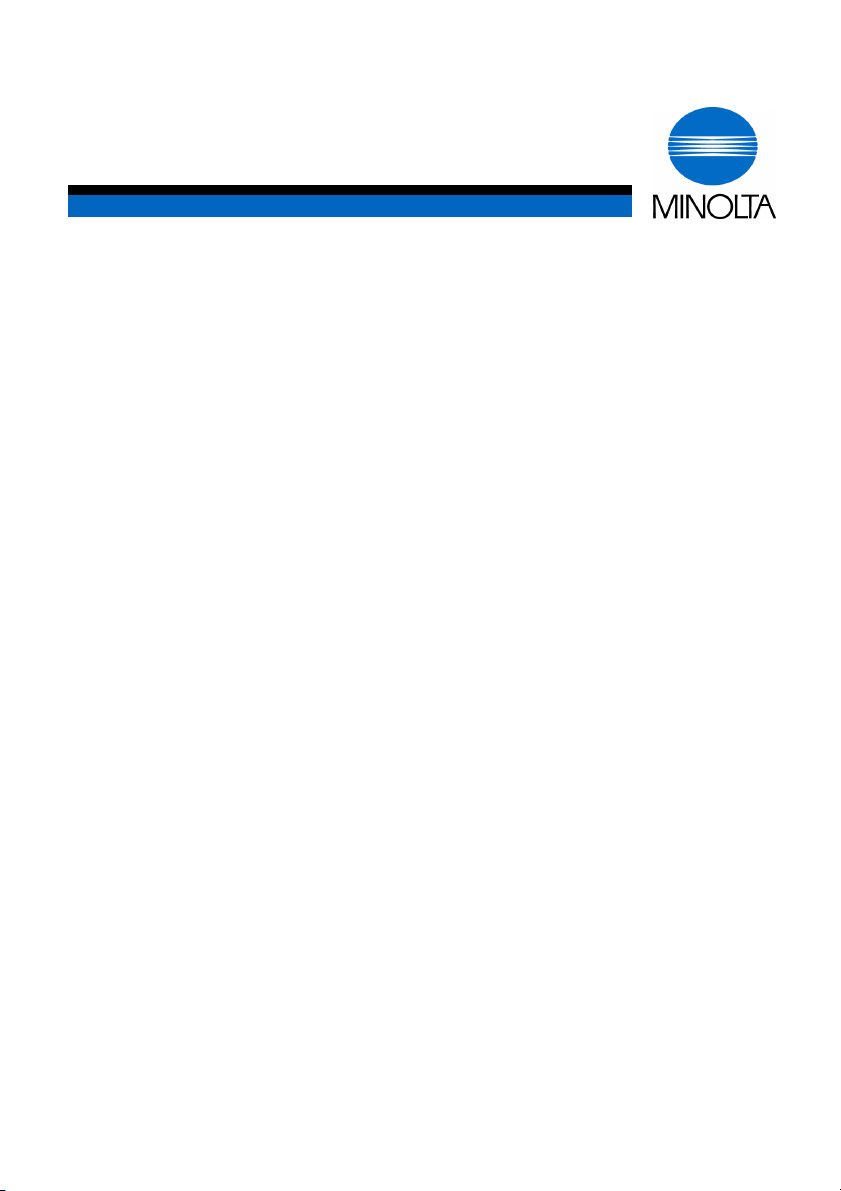
g
Bedienungsanleitung
Di152f/Di183f PageScope Light
www.minoltaeurope.com
The essentials of imagin
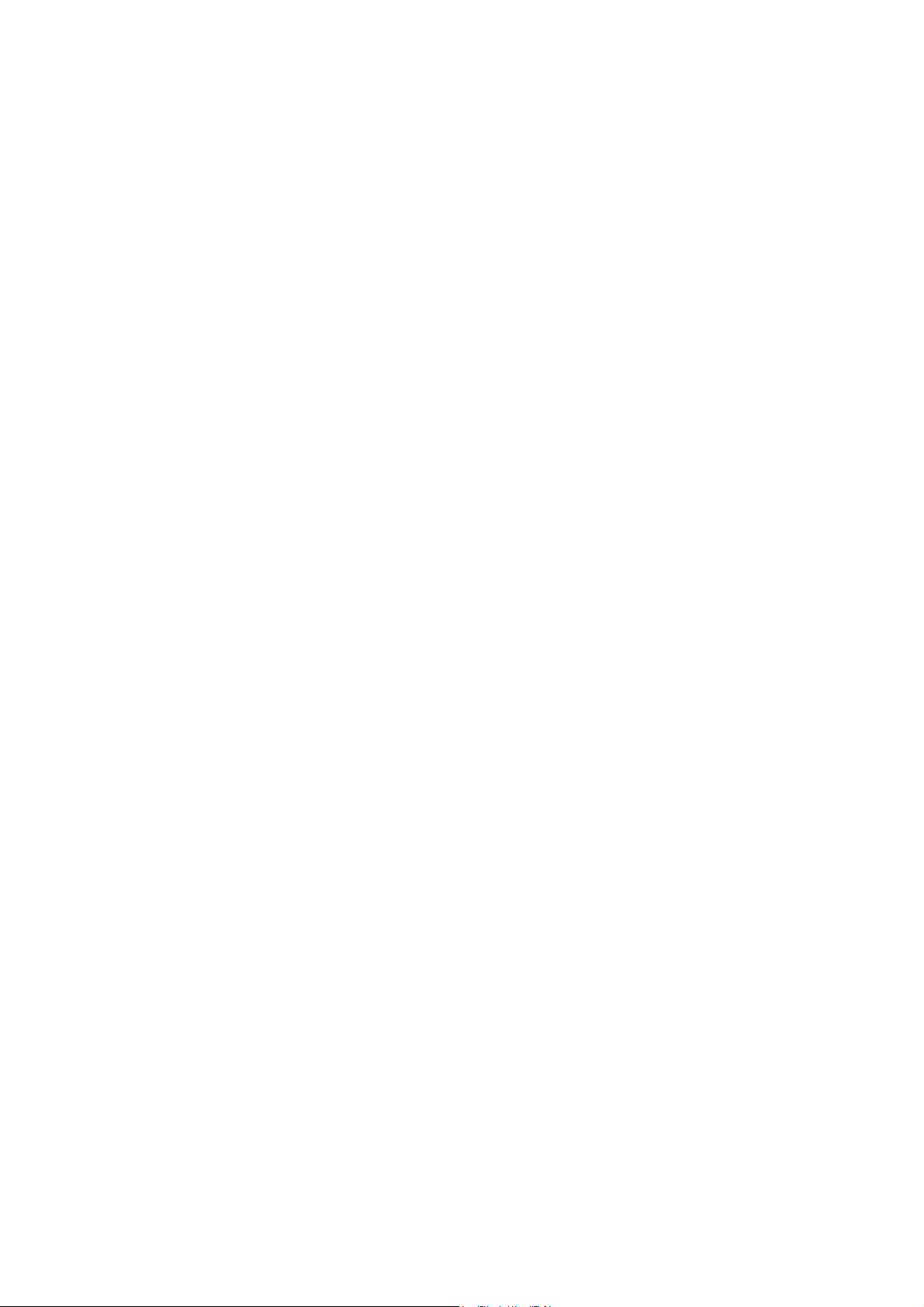
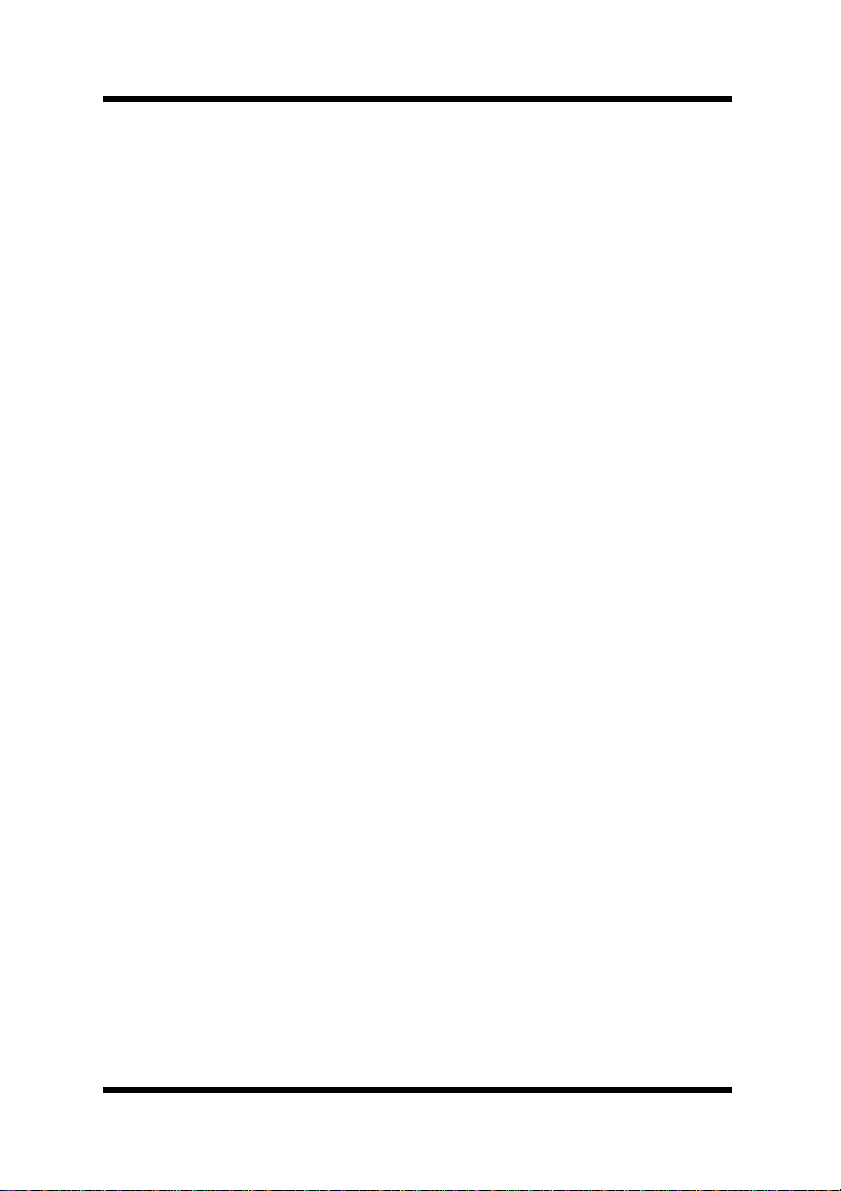
Vorwort
Willkommen
PageScope Light ist ein vom HTTP-Server bereitgestelltes
Dienstprogramm zur Gerätesteuerung, das in den Internetfax- &
Netzwerkscan-Kit integriert ist und mit jedem herkömmlichen WebBrowser verwendet werden kann. Die Internetfax- und
Netzwerkscanfunktionen können über einen Computer eingestellt
werden.
Warenzeichen
Minolta ist ein eingetragenes Warenzeichen von MINOLTA CO., LTD.
PageScope ist ein eingetragenes Warenzeichen von MINOLTA CO.,
LTD.
Ethernet ist ein eingetragenes Warenzeichen der Xerox Corporation.
Microsoft, Windows und Windows NT sind in den USA und/oder
anderen Ländern Warenzeichen oder eingetragene Warenzeichen der
Microsoft Corporation.
Netscape sowie das N-Logo und das Steuerrad-Logo von Netscape
sind in den USA und anderen Ländern eingetragene Warenzeichen der
Netscape Communications Corporation. Netscape Navigator ist in den
USA ein Warenzeichen der Netscape Communications Corporation
und kann in anderen Ländern ein eingetragenes Warenzeichen sein.
Alle weiteren Produktnamen sind Warenzeichen oder eingetragene
Warenzeichen ihrer jeweiligen Besitzer.
Copyright 2002 MINOLTA CO., LTD.
Die Bildschirmabbildungen in diesem Handbuch weichen
möglicherweise geringfügig vom Aussehen der tatsächlichen
Software ab. Bei den Erläuterungen wird Internet Explorer als
Web-Browser vorausgesetzt.
Minolta behält sich das Recht vor, die Software jederzeit ohne
vorherige Ankündigung zu ändern.
i
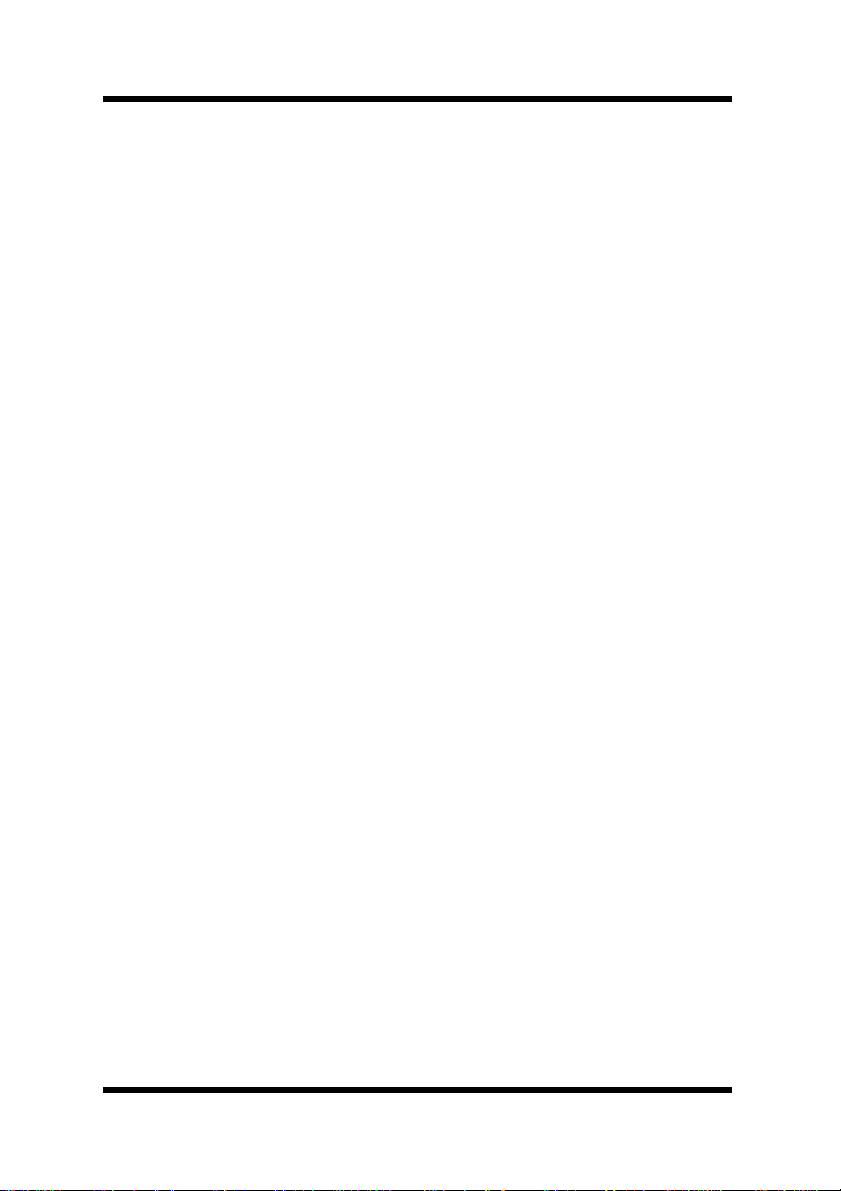
Inhaltsverzeichnis
Inhaltsverzeichn is
1 Systemanforderungen ............................... 1
2 Zugriff .......................................................... 1
2.1 Verwendung ...................................................... 2
2.2 Eingeben des Kennworts ................................ 2
2.3 Auswählen der Anzeigesprache ..................... 3
3 Aufbau des Bildschirms ............................ 4
4 Beschreibung der einzelnen Seiten ......... 5
4.1 Registerkarte System ...................................... 5
4.2 Registerkarte “Fax” ......................................... 7
4.3 Registerkarte Scanner ................................... 12
4.4 Registerkarte Netzwerk ................................. 13
ii
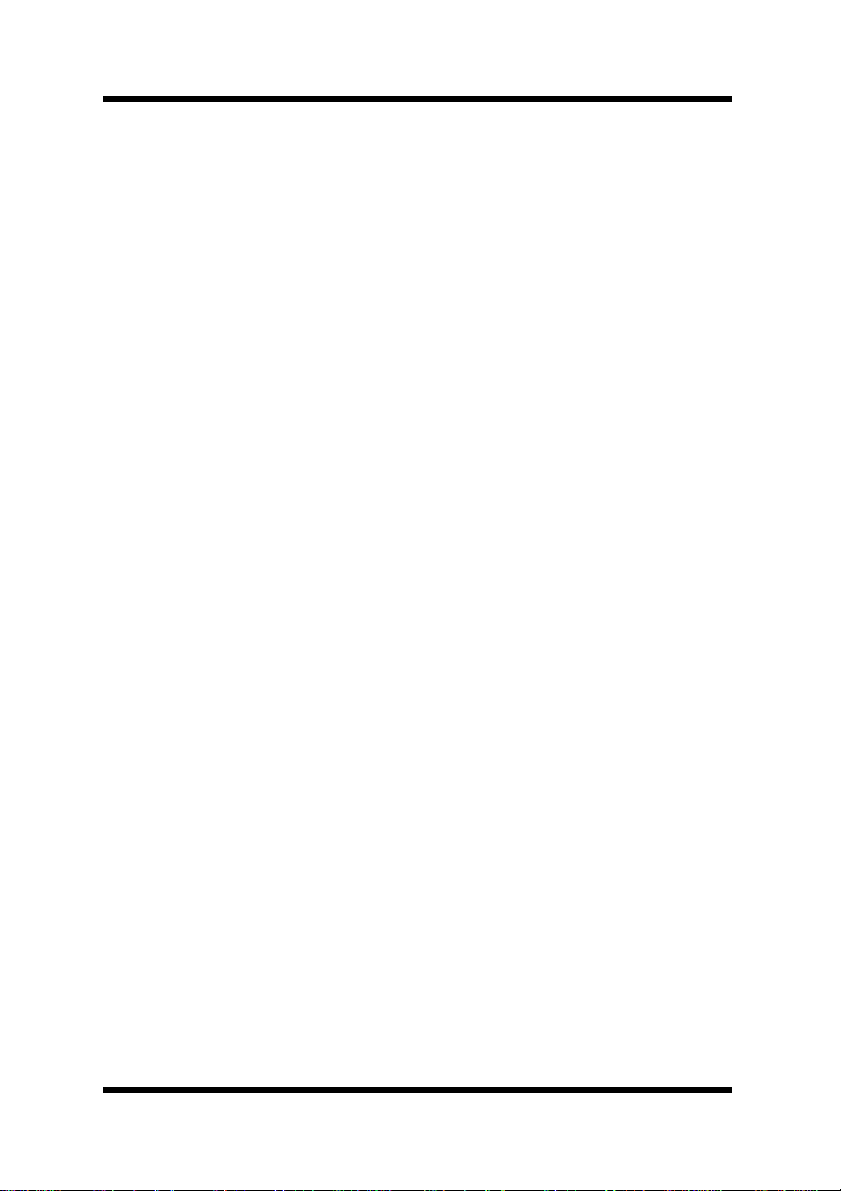
Inhaltsverzeichnis
5 Faxeinstellungen festlegen ..................... 17
5.1 Zielwahleinstellungen .................................... 17
5.1.1 Neue Zielwahlnummer
programmieren ..................................... 18
5.1.2 Zielwahl-Einstellung ä ndern ................ 22
5.1.3 Zielwahl-Einstellung löschen .............. 23
5.2 Kurzwahleinstellungen .................................. 24
5.2.1 Neue Kurzwahlnummer
programmieren ..................................... 25
5.2.2 Kurzwahl-Einstellung ändern .............. 27
5.2.3 Kurzwahl-Einstellung löschen ............ 28
5.3 Gruppenwahl-Einstellungen ......................... 29
5.3.1 Gruppenwahl-Empfänger-
einstellungen ........................................ 30
5.4 Dateiübertragungseinstellungen .................. 32
5.4.1 Einstellunge n für Zieldatei .................. 33
iii

Inhaltsverzeichnis
iv
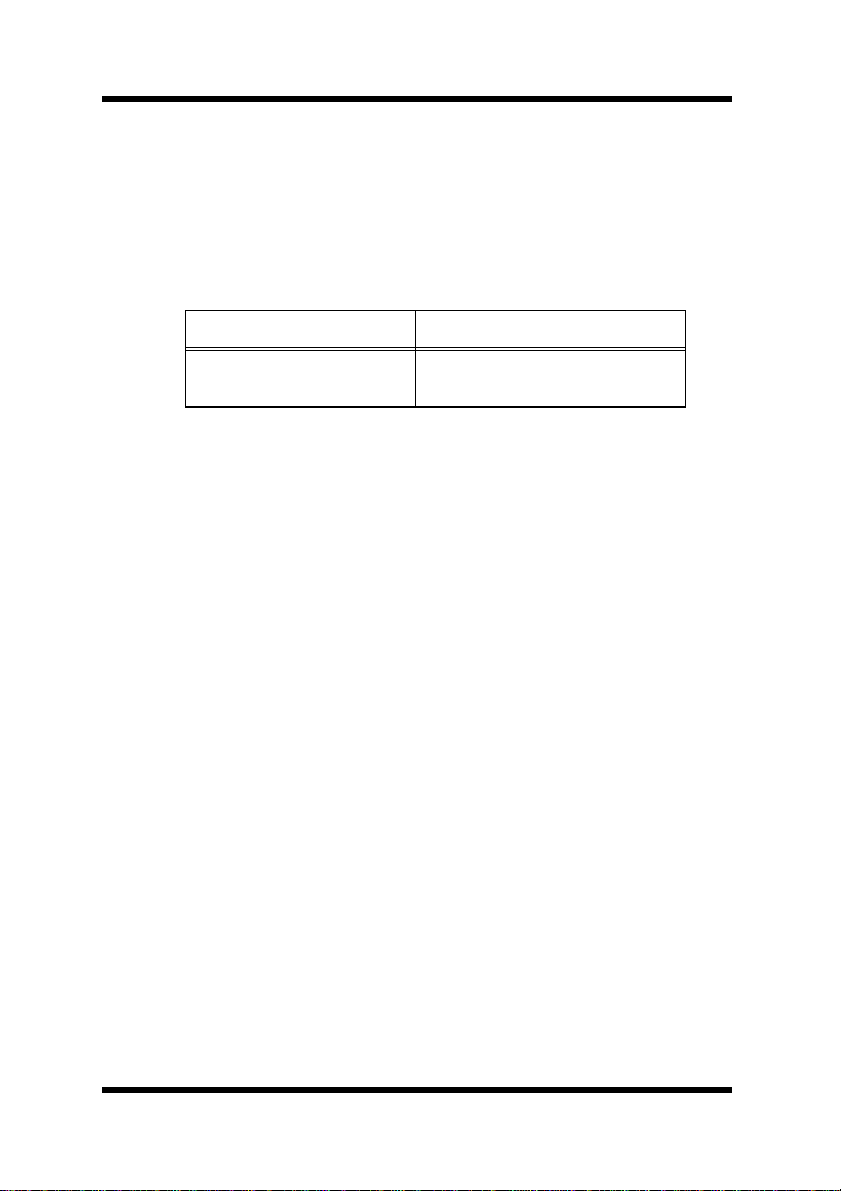
1 Systemanforderungen
1 Systemanforderungen
Die folgenden Voraussetzungen müssen für die Verwendung dieses
Dienstprogramms gegeben sein.
Computer
•Software
Betriebssystem Web-Browser
Windows 95/98/Me/NT 4.0/
2000
Internet Explorer 4 oder höher
Netscape Navigator 4 oder höher
Digitales System
• Di152f oder Di152 mit installierter Faxeinheit, Di183f oder
Di183 mit installierter Faxeinheit
• Internetfax & Netzwerkscan-Kit SU-1
Netzwerk
• Ethernet 10/100-BaseT
• TCP/IP-Protokoll
2 Zugriff
Der Zugriff auf PageScope Light kann direkt über einen Web-Browser
erfolgen.
1. Starten Sie den Web-Browser.
2. Geben Sie in die Adressleiste die IP-Adresse des Systems ein
(siehe unten).
http://<IP-Adresse des Systems>/
(Beispiel) Lautet die IP-Adresse des Systems 192.9.200.200:
http://192.9.200.200/
3. Durch Eingabe dieser Adresse wird der Eingangsbildschirm von
PageScope Light angezeigt.
1
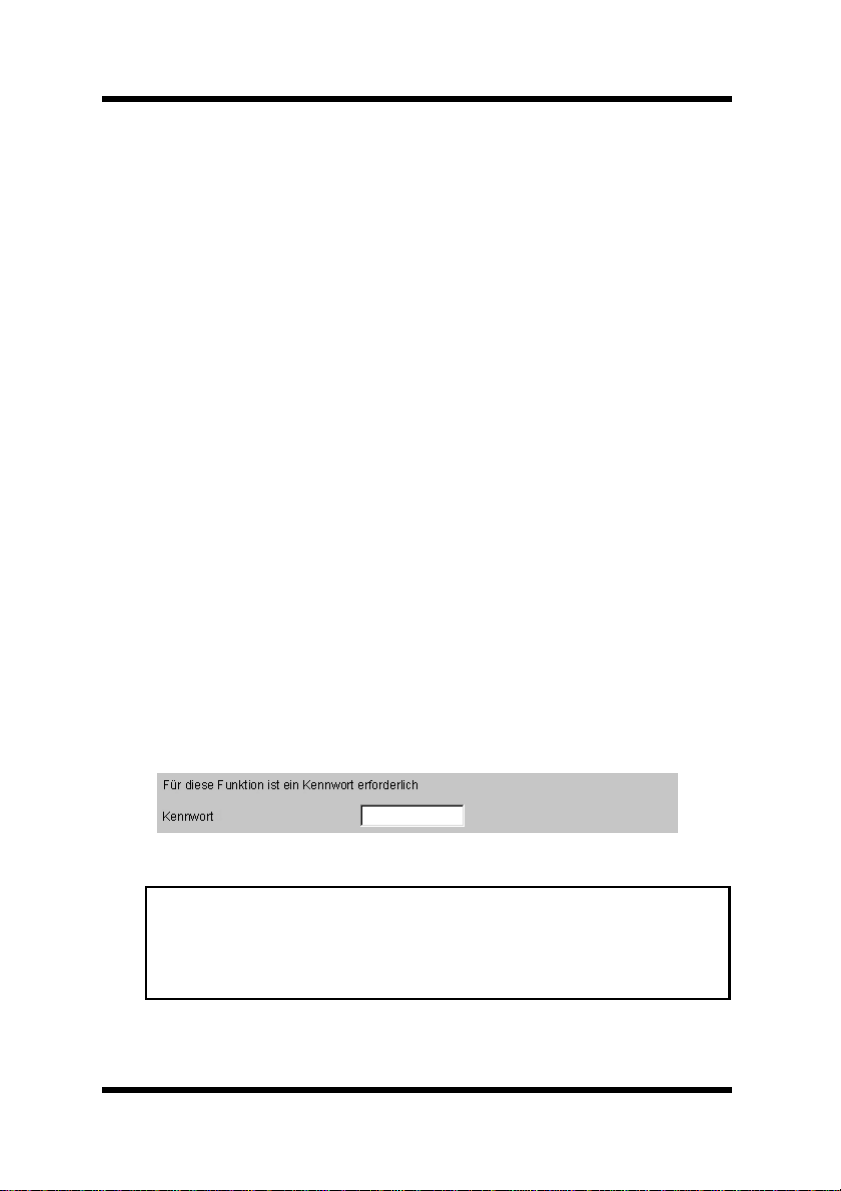
2Zugriff
2.1 Verwendung
Die Verwendung von PageScope Light erfolgt in gleicher Weise wie
bei Webseiten im Internet. Durch Klicken auf einen Link können Sie
die damit verknüpfte Seite öffnen, und mithilfe der Schaltflächen
Zurück und Vorwärts ist es möglich, in den Seiten vor- und
zurückzublättern.
Wird eine Fehlermeldung wegen einer falschen Einstellung angezeigt,
klicken Sie auf die Schaltfläche
Zurück, um zur vorherigen Seite
zurückzukehren, und versuchen Sie dann erneut, die Einstellung
anzugeben.
Wenn Sie auf das Minolta PageScope Light-Logo in der oberen linken
Ecke der Seite klicken, wird die Minolta-Website im Browser geöffnet.
Nach ca. 10 Minuten ohne Aktivitäten wird die Verbindung
abgemeldet
2.2 Eingeben des Kennworts
Das Eingabefeld "Kennwort" wird auf der Seite angezeigt, auf der
PageScope Light-Einstellungen geändert werden können.
Das Kennwort ist erforderlich, damit die PageScope LightEinstellungenvorgenommenwerden können.Ein einmal eingegebenes
Kennwort bleibt bis zum Schließen von PageScope Light gültig.
Hinweis
• Als standardmäßiges Administratorkennwort ist sysadm
voreingestellt.
• Ändern Sie das Kennwort über das Menü
Registerkarte
System.
Einstellungen auf der
2
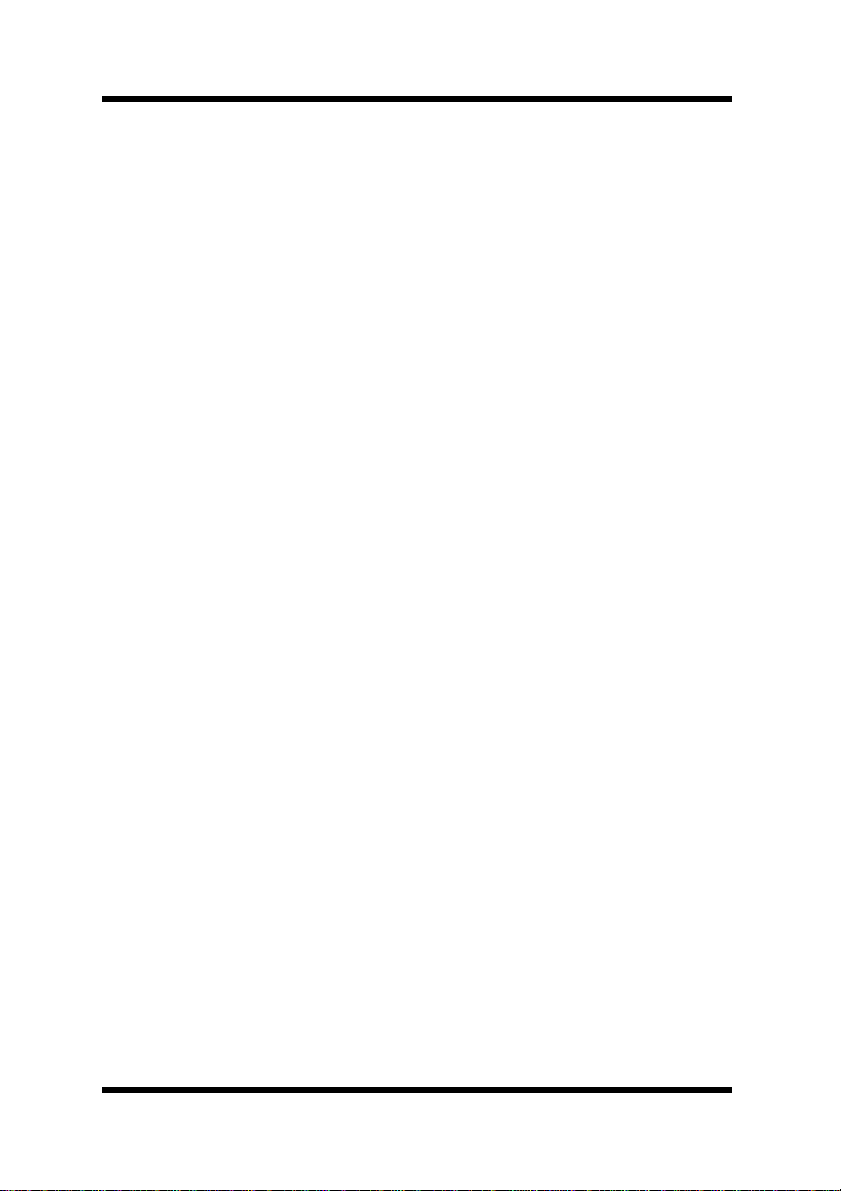
2Zugriff
2.3 Auswählen der Anzeigesprache
Bei Bedarf kann die Anzeigesprache von PageScope Light geändert
werden, sodass sie mit der Betriebsumgebung übereinstimmt.
Starten Sie PageScope Light, klicken Sie auf das Menü
links in der Anzeige und wählen Sie dann die gewünschte Einstellung
unter
Sprache für Anzeige (Display) aus. Diese Einstellung gilt nur
für die Anzeigesprache von PageScope Light.
Einstellungen
3
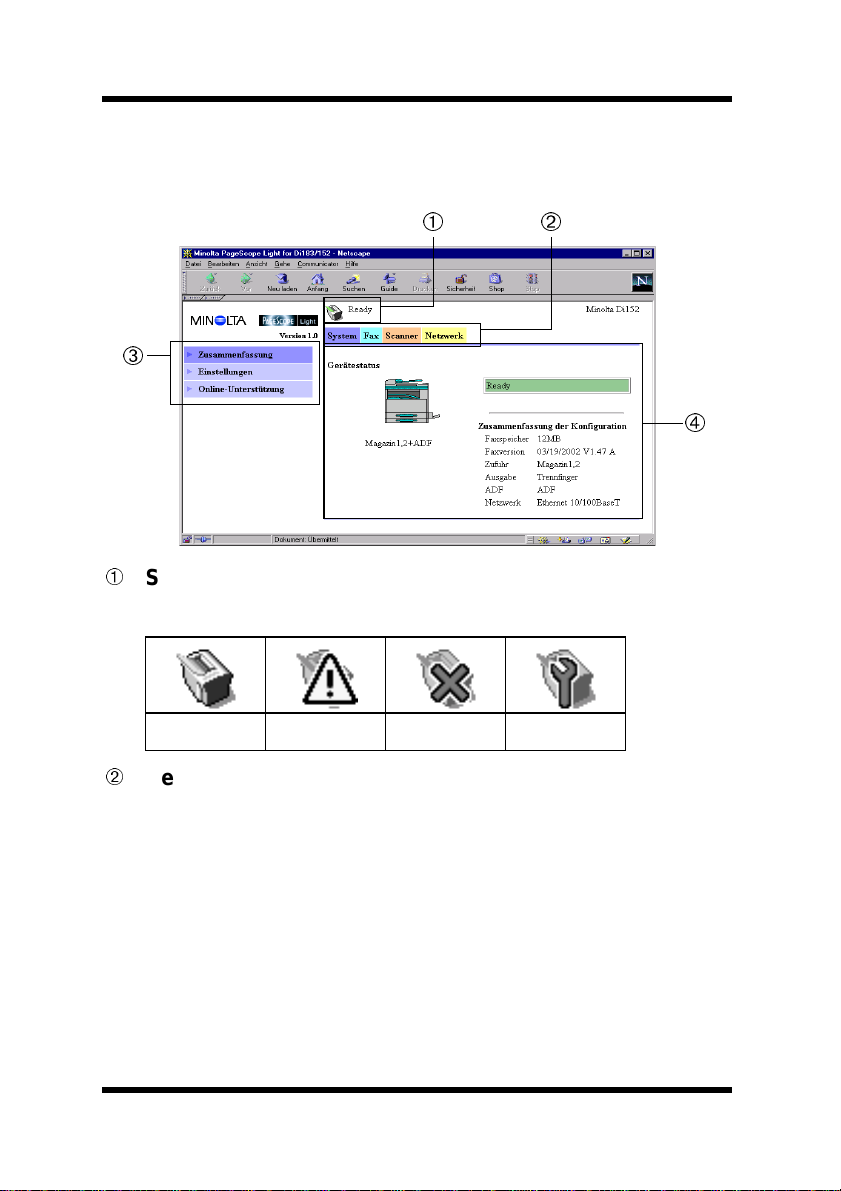
3 Aufbau des Bildschirms
3 Aufbau des Bildschirms
Der Bildschirmaufbau von PageScope Light ist unten dargestellt.
Statusanzeigebereich
Der Status des Systems wird mit Symbolen und Text angezeigt.
Bereit Achtung Fehler Störung
Registerkarten
Hier werden die von PageScope Light steuerbaren Kategorien
angezeigt.
• System Dient zur Steuerung und Festlegung der
Systemstruktur für den System
• Fax Dient zur Angabe der Einstellungen für die
Faxfunktion des Systems
• Scanner Dient zur Angabe der Einstellungen für die
Scanfunktion des Systems
• Netzwerk Dient zur Angabe der Netzwerkeinstellungen
4
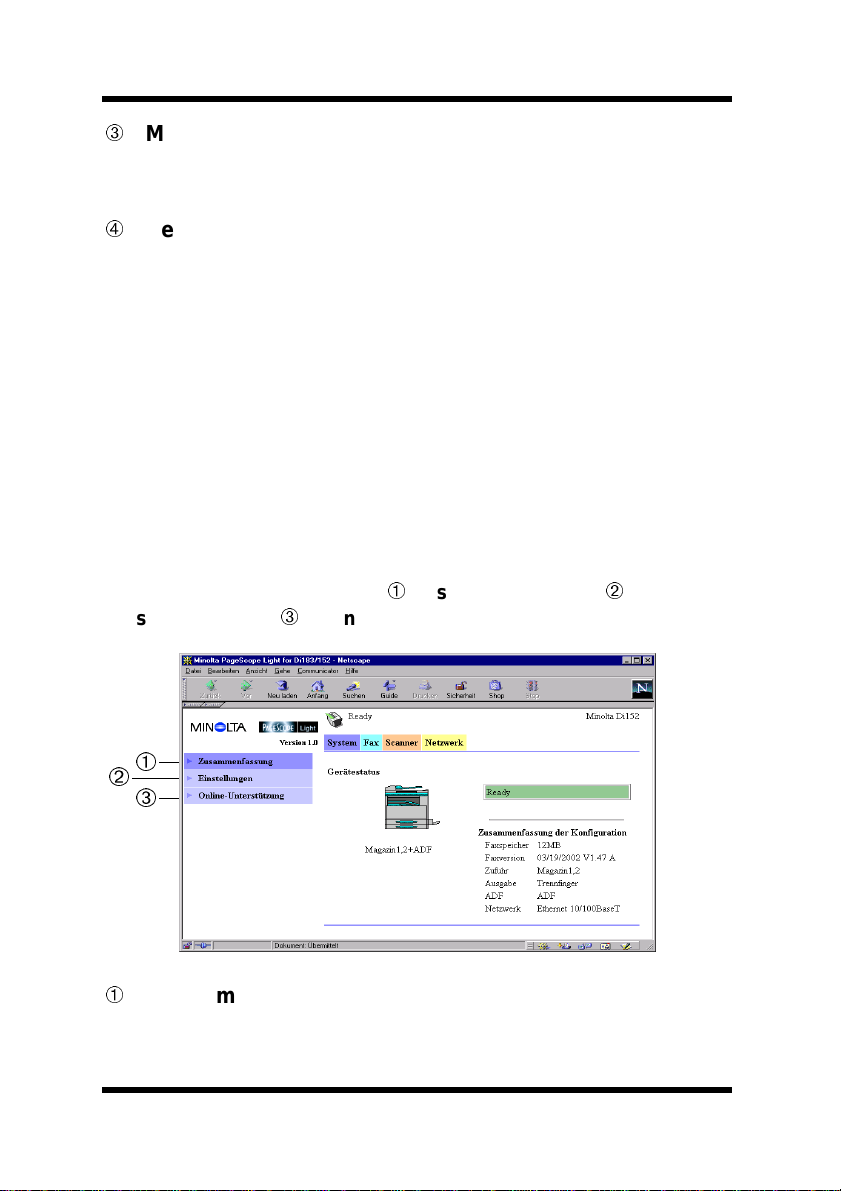
4 Beschreibung der einzelnen Seiten
Menüs
Die Informationen und Einstellungen für die ausgewählte
Registerkarte werden angezeigt.
Details zu Informationen und Einstellungen
Die Details zum ausgewählten Menü werden angezeigt.
4 Beschreibung der einzelnen Seiten
Der Abschnitt enthält Beschreibungen der Informationen und
Einstellungen, die angezeigt werden, wenn auf die einzelnen
Registerkarten geklickt wird.
4.1 Registerkar te System
Auf der Registerkarte System können Informationen bezüglich der
Systemstruktur des Systems überprüft und festgelegt werden.
Verwenden Sie dazu die Menüs
Einstellungen undOnline-Unterstützung.
Zusammenfassung,
Zusammenfassung
Eine Zusammenfassung des Status und der Systemstruktur des
Systems wird angezeigt.
5
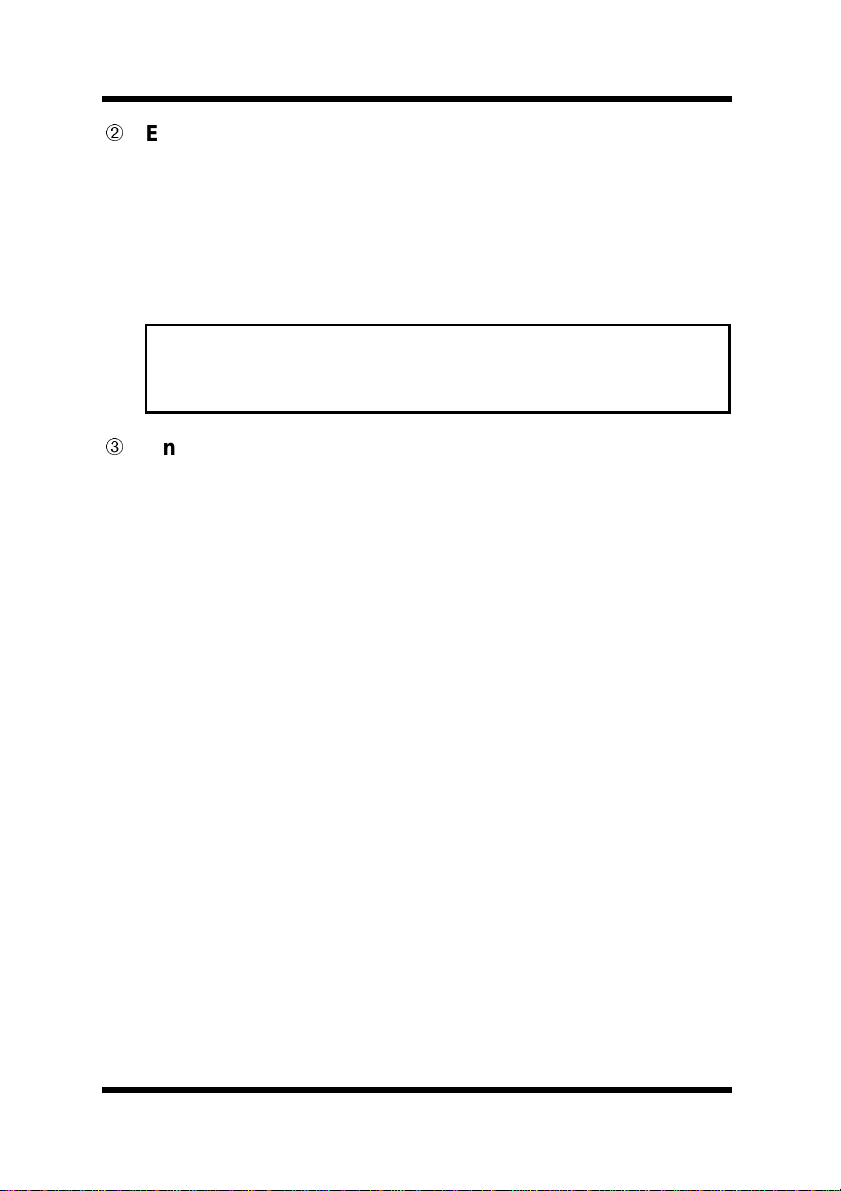
4 Beschreibung der einzelnen Seiten
Einstellungen
Das Kennwort für PageScope Light kann geändert werden, und
Umgebungseinstellungen wie die Intervallzeit für die
Seitenaktualisierung und die Anzeigesprache können angegeben
werden.
Als standardmäßiges Kennwort ist
Hinweis
• Wen Sie das Kennwort ändern, müssen Sie ein neues Kennwort
eingeben, das länger ist als 4 Zeichen, kürzer als 8 Zeichen und
Groß- und Kleinschreibungberücksichtigt.
Online-Unterstützung
Geben Sie Informationen zur Produktunterstützung ein und
überprüfen Sie sie bei Bedarf.
sysadm voreingestellt.
6

4 Beschreibung der einzelnen Seiten
4.2 Registerkarte “Fax”
Auf der Registerkarte Fax können Einstellungen zur Faxfunktion des
Systems überprüft und festgelegt werden. Verwenden Sie dazu die
Menüs
Gruppenwahleinstellungen undFaxkonfiguration.
Zielwahleinstellungen,Kurzwahleinstellungen,
Zielwahleinstellungen
Hier können die für das System verfügbaren
Zielwahleinstellungen vorgenommen werden. Details zu ihrer
Funktionsweise, siehe “5.1 Zielwahleinstellungen”.
Kurzwahleinstellungen
Hier können die für das System verfügbaren
Kurzwahleinstellungen vorgenommen werden. Details zu ihrer
Funktionsweise, siehe “5.2 Kurzwahleinstellungen”.
7

4 Beschreibung der einzelnen Seiten
Gruppenwahleinstellungen
Hier können die für das System verfügbaren
Gruppenwahleinstellungen vorgenommen werden. Details zu ihrer
Funktionsweise, siehe “5.3 Gruppenwahl-Einstellungen”.
Faxkonfiguration
Hier können die für das System verfügbaren Faxeinstellungen
vorgenommen werden.
Anwendername Geben Sie den Benutzernamen ein. Dies ist der Name,
der in der Kopfzeile der von diesem Gerät gesendeten
Faxe erscheint. (maximal 32 Zeichen)
Kennung Geben Sie die Faxnummer des Absenders ein, die in
der Kopfzeile der von diesem Gerät gesendeten Faxe
erscheint. (maximal 20 Zeichen)
Scan-Kontrast Stellen Sie den Standardkontrast für das Scannen auf
einen von fünf Wertenzwischen-2 und +2 ein. Wählen
Sie für dunkles Papier einen negativenWert. Für hellen
oder farbigen Text wählen Sie einen positiven Wert.
Auflösung Wählen Sie die Standardauflösung (Bildqualität) für
das Scannen aus.
Graustufen Aktivieren Sie diese O ption, wenn die Dokumente
Objekte mit unterschiedlichen Schattierungen, z. B.
Fotos, enthalten.
Sendeeinstellung
Stellen Sie den Standardübertragungsmodus auf
Übertragung aus Speicher oder Übertragung von
ADF ein.
Kopfzeile Aktivieren Sie diese Option, um die Kopfzeile
(Sendedatum, A bsendername und Faxnummer usw.)
beim Senden von Faxen hinzuzufügen.
Zielwahl im Kopiermodus
Aktivieren Sie diese O ption, um im Kopiermodus das
Senden mit Zielwahltasten zu ermöglichen.
8

4 Beschreibung der einzelnen Seiten
Speicherempfang
Aktivieren Sie diese O ption, um den Speicherempfang
zu aktivieren.
Wenn vertrauliche Faxe empfangen werden, kann das
empfangeneDokument gespeichert und zu einem
bestimmten Zeitpunkt oder beim Deaktivierendes
Speicherempfangs ausgedruckt werden.
Einschaltzeit Geben Sie an, wann der Speicherempfang beginnen
soll, wenn
Ausschaltzeit Geben Sie an, wann der Speicherempfang enden soll,
wenn
Kennwort Geben Sie das vierstelligeKennwortfürdie Einstellung
des Speicherempfangs ein.
Automatischer Faxempfang
Aktivieren Sie diese O ption, um den Empfangsmodus
auf automatischen Empfang zu setzen. Dieser Modus
startetden Empfang automatisch nach der eingestellten
Anzahl von Rufsignalen
Anzahl Klingelzeichen
Wählen Sie aus, nach wie vielen Klingelzeichen das
Gerät beim automatischen Empfang das Fax
entgegennimmt (zwischen 1 und 16).
Fußzeile aktivieren
Aktivieren Sie diese O ption, um die
Empfangsinformationen (Eingangsdatum, Anzahl
Seiten usw.)in der Fußzeile jedes eingegangenen
Dokuments zu drucken.
Formatanpassung
Wählen Sie aus, wie das Dokument gedruckt werden
soll, wenn es länger als das Papier ist.
Ein: Das Dokument wird verkleinert auf
Aus: Das Dokument wird ohne
Reduzieren: Das Dokument wird nicht verkleinert
Empfang im Speicher aktiviert ist.
Empfang im Speicher aktiviert ist.
.
eine Seite gedruckt.
Verkleinerung auf zwei Seiten
gedruckt.
und nur die erste Seite wird gedruckt.
9

4 Beschreibung der einzelnen Seiten
Drucken bei Empfang
Wählen Sie, ob das Fax erst nach Empfang aller Seiten
gedruckt werden soll (
Drucken beginnt, sobald die erste Seite des Dokuments
empfangen wurde (
Weiterleitung Stellen Sie ein, ob das empfangene Fax weitergeleitet
werden soll. (EmpfangeneInternetfax-Dokumente
können nicht weitergeleitet werden.)
Nur drucken: Das Fax-Dokument wird nicht
Weiterleiten: Das empfangene Fax-Dokumentwird
Drucken & Weiterleiten:
Weiterleitungsadresse
Geben Sie die Weiterleitungsadresse (entweder eine
Faxnummer oder eine E-Mail-Adresse) ein, wenn
Weiterleiten oder Drucken & weiterleiten für
Weiterleitung ausgewähltist.
(Faxnummer:maximal 30 Zeichen, E-Mail-Adresse:
maximal 64 Ze ich en)
Wahlverfahren Wählen Sie das entsprechende Wahlverfahren für Ihre
Telefonleitung aus.
Lautstärke Geben Sie die Lautstärke für die
Kommunikationsüberwachung an.
Hauptanschluß / Nebenstelle
LegenSiefest,ob die verbundeneTelefonleitung an ein
öffentliches Telefonnetz (
private Vermittlungsstelle (
ist. Wenn Sie
Nebenstellenanlage auswählen, geben
Sie die Amtsvorwahl ein.
Vollständig) oder ob das
Sofort).
weitergeleitet.
an die angegebene Faxnummer oder
E-Mail-Adresse weitergeleitet.
Das empfangene Fax-Dokumentwird
auf diesem Gerät ausgegeben und
gleichzeiti g an die angegebene
Faxnummer oder E-Mail-Adresse
weitergeleitet.
Hauptstelle) oder an eine
Nebenstelle)angeschlossen
10

4 Beschreibung der einzelnen Seiten
Journal Aktivieren Sie diese O ption, um den Sende-/
Empfangsbericht automatisch nach dem 60. Sende-/
Empfangsvorgang ausdrucken zu lassen.
Reservierungsbericht
Wenn mehrere Empfänger für eine Übertragung
angegeben sind, z. B. bei der Rundsendeübertragung
und beim Abrufempfang, aktivieren Sie diese Option,
um einen Bericht mit den angegebenen Einstellungen
zu drucken.
Sendebericht Aktivieren Sie diese O ption, um den Bericht mit dem
Ergebnis einer Übertragung nach Beendigung der
Übertragung zu drucken.
Empfangsbericht
Aktivieren Sie diese Option, um den Bericht mit dem
Ergebnis eines Abruf Empfangs nach Beendigung des
Empfangs zu drucken.
Bereich “Magazin sperren”
Aktivieren Sie die Kontrollkästchen für alle Magazine,
die Sie für die Funktion Fax nicht nutzen wollen.
Text einfügen Aktivieren Sie diese Option, um eine Nachricht
hinzuzufügen, wenn Scandaten als E-Mail-Anhang
gesendet werden.
Kopfzeile drucken
Aktivieren Sie diese O ption, um die
Kopfzeileninformationen für Betreff, Absender und
Kopienempfänger (cc) beim Drucken von E-Mails zu
drucken.
11

4 Beschreibung der einzelnen Seiten
4.3 Re gi sterkarte Scanner
Auf der Registerkarte Scanner können Einstellungen zur Übertragung
von Dateien angegeben werden, die mit dem Scanner dieses Systems
erstellt wurden. Ausführliche Informationen zum Angeben von
Einstellungen finden Sie im Abschnitt “5.4
Dateiübertragungseinstellungen”.
Einstellungen für Zieldatei
Nr. Nummer der gescannten Datei
Name Name der gescannten Datei
Adresse Verzeichnis der Datei auf dem FTP-Server
Schaltfläche “Löschen”
KlickenSieauf diese Schaltfläche,um die gespeicherte
Datei zu löschen.
12

4 Beschreibung der einzelnen Seiten
4.4 Regi sterkarte Netzwerk
Auf der Registerkarte Netzwerk können Sie die Netzwerkeinstellungen
für die Internetfax- und Netzwerkscanfunktionen konfigurieren. Die
Überprüfung und Einstellung kann über die Menüs
Zusammenfassung,TCP/IP-Konfiguration,SMTP- & POP3-
,
Konfiguration
Wartung (Maintenance) vorgenommen werden.
FTP- & DNS-Konfiguration,Zurücksetzen und
Zusammenfassung
Damit können Sie eine Zusammenfassung der Informationen zur
Netzwerkkarte anzeigen.
TCP/IP-Konfiguration
Damit können Sie die TCP/IP-Einstellungen für das System
ändern.
IP-Adresse Geben Sie die I P-Adresse ein, die Sie dem System
zuweisen wollen.
Subnet-Maske Geben Sie die Subnet-Mask des Netzwerks ein.
Standard-Gateway
Wenn das Netzwerk einen R outer umfasst, geben Sie
die IP-Adresse des Routers ein.
DHCP Wählen Sie diese Option aus, wenn ein DHCP-Server
verwendet wird, um die IP-Adresse automatisch
zuzuweisen.
13

4 Beschreibung der einzelnen Seiten
IP-Adresse im NVRAM
Wählen Sie diese Option aus, wenn eine statische IPAdresse verwendet wird.
Hinweis
• Die TCP/IP-Einstellungen sollten vom Netzwerkadministrator
festgelegtwerden.
• Ist bei Auswahl von
angegeben, wird eine DHCP-Anfrage gesendet.
SMTP- & POP3-Konfiguration
Hier können Sie die Einstellungen für die SMTP- und POP3Server ändern.
Adresse des SMTP-Servers
Geben Sie die I P-Adresse oder den Hostnamen des
SMTP-Servers ein. (maximal 64 Zeichen)
Standardbetreff für E-Mail-Anhang
GebenSie den Standardbetreff ein, der verwendet wird,
wenn Scandaten als E-Mail-Anhang verteilt werden
sollen. (maximal 20 Zeichen)
Absendername Geben Sie den Absendernamen ein, der verwendet
wird, wenn Scandaten als E-Mail-Anhang gesendet
werden. (maximal 20 Zeichen)
E-Mail-Adresse Geben Sie die E-Mail-Adresse des Absenders ein, die
verwendet wird, wenn Scandaten als E-Mail-Anhang
gesendet werden. (maximal 64 Zeichen)
Die E-Mail-Adresse wird nicht über das System
festgelegt. Die Angabe der E-Mail-Adresse des
Absenders ist erforderlich.
Adresse des POP3-Servers
Geben Sie die I P-Adresse oder den Hostnamen des
POP3-Servers ein. (maximal 64 Zeichen)
Account-Name Geben Sie den Account-Namen zur Anmeldung am
POP3-Server an. (maximal 64 Zeichen)
Kennwort Geben Sie das Kennwort zur Anmeldung am POP3-
Server an. (maximal 32 Zeichen)
IP-Adresse in NVRAM keine IP-Adresse
14

4 Beschreibung der einzelnen Seiten
Empfangen um Geben Sie das Intervall (in Minuten) an, mit dem beim
automatischen Empfang E-Mails abgerufen werden.
(1 bis 60 Minuten)
Wenn “0” angegeben ist, ist der automatische Empfang
deaktiviert.
Antwortadresse Geben Sie die E-Mail-Adresse ein, an die
Fehlermeldungen bei Fehlern weitergeleitet werden
sollen. (maximal 64 Zeichen)
Normalerweise wird die E-Mail-Adresse des
Administrators eingegeben.
Zeitlimitüberschreitung zum Server
Geben Sie die Zeitlimitüberschreitung für die
Serververbindung in Sekunden ein. Sie können Werte
zwischen 5 und 120 Sekunden eingeben.
FTP- & DNS-Konfiguration
Hier können Sie die Einstellungen für die FTP- und DNS-Server
ändern.
Adresse des FTP-Proxyservers
Geben Sie die I P-Adresse des Proxyservers ein, wenn
ein Proxy zum Zugriff auf FTP-Sites verwendetwird.
Remoteportnummer des Proxy
Geben Sie die Portnummer des Proxy ein (1 bis 65535).
DNS-Server aktivieren
Aktivieren Sie diese O ption, wenn die
Domänennamenadressierung aktiviert ist.
DNS-Serveradresse
Geben Sie die IP-Adresse des DNS-Servers ein, wenn
DNS-Server aktivieren aktiviert ist.
Zurücksetzen
Mithilfe dieses Menüs können Sie die Netzwerkschnittstelle
zurücksetzen, so dass die neuen Einstellungen wirksam werden.
Klicken Sie auf die Schaltfläche
Zurücksetzen.
15

4 Beschreibung der einzelnen Seiten
Wartung
Mit diesem Menü können Sie die Netzwerkeinstellungen (nur für
die Registerkarten
Werkseinstellungen zurücksetzen. Klicken Sie auf die Schaltfläche
Wiederherstellen.
System und Netzwerk) auf ihreursprünglichen
16

5 Faxeinstellungen festlegen
5 Faxeinstellungen festlegen
Die Faxeinstellungen für Kurzwahl, Zielwahl und Gruppenwahl und
die Scannereinstellungen für die Dateiübertragung mit diesem System
können in PageScope Light vorgenommen werden. Die entsprechende
Vorgehensweise wird im Folgenden beschrieben.
5.1 Zie lwahleinstellungen
Im Menü Zielwahleinstellungenauf der Registerkarte Fax können die
für dieses System verfügbaren Zielwahleinstellungen angegeben
werden.
Mit PageScope Light können nur die Faxnummer, die E-Mail-Adresse
und die Gruppenwahl eingestellt werden. Programmwahl- und
Kombinationswahleinstellungen müssen über das System angegeben
werden.
Nr. Zielwahlnummer (01-27)
Name Name des Empfängers, der für die Zielwahlnummer
festgelegt ist
17

5 Faxeinstellungen festlegen
Adresse Adresse des Empfängers, der der Zielwahlnummer
zugeordnet ist
Je nach Typdes angegebenen Empfängers wird
entweder eine Faxnummer oder eine E-Mail-Adresse
angezeigt.
Sendezeit Bei für Stapelübertragung und Zeitversetztes Senden
programmierten Zielwahleinstellungen wird die
Übertragungszeit angezeigt.
Schaltfläche “Löschen”
Klicken Sie auf diese Schaltfläche, um die
programmierten Zielwahleinstellungen zu löschen.
5.1.1 Neue Zielwahlnummer programmieren
Für eine bisher noch nicht programmierte Zielwahlnummer kann ein
Empfänger programmiert werden.
1. Klicken Sie auf das Menü
Registerkarte
Fax.
Zielwahleinstellungen auf der
Der Bildschirm der Zielwahlliste wird angezeigt.
2. Klicken Sie auf eine Zielwahlnummer (
Nr.), für die noch kein
Empfänger programmiert wurde.
Die Anzeige “Zielwahlregistrierung” erscheint.
3. Wählen Sie aus der Liste den Empfängertyp für die
Zielwahlnummer aus.
Verfügbare Empfängertypen sind: “Fax”, “E-Mail” oder
“Gruppenwahl”.
4. Klicken Sie auf die Schaltfläche
Anwenden.
18

5 Faxeinstellungen festlegen
Die folgende Anzeige unterscheidetsich je nach
programmiertem Empfängertyp. Ausführliche Informationen
zum entsprechenden Empfängertyp finden Sie auf den unten
angegebenen Seiten.
• Fax:
• E-M ail:
• Gruppenwahl:
Faxnummern programmieren
Wurde
Fax in der Anzeige “Zielwahlregistrierung” ausgewählt,
erscheint die Anzeige “Faxziel” (siehe unten).
Faxnummern programmieren(S.19)
E-Mail-Adressen programmieren (S.20)
Gruppenwahl programmieren (S.20)
Zielname Geben Sie den Namen des Empfängers ein, der für die
Kurzwahlnummer programmiert wird. (maximal 20
Zeichen)
Zielnummer Geben Sie die zu programmierende Faxnummer ein.
(maximal 30 Zeichen)
Diese Eingabe ist erforderlich.
FCode Geben Sie die Subadresse des F Code (SUB) an, wenn
sie erforderlich ist. ( maximal 20 Zeichen)
F Code Kennwort
Geben Sie das F Code Kennwort (SID) ein, wenn es
erforderlich ist. (maximal 20 Zeichen)
GeschwindigkeitWählen Sie die Modem-Übertragungsgeschwindigkeit
aus.
Sendezeit Geben Sie die Übertragungszeit für eine
Stapelübertragung und Zeitversetztes Senden ein.
19

5 Faxeinstellungen festlegen
E-Mail-Adressen programmieren
Wurde
erscheint die Anzeige “Ziel der E-Mail” (siehe unten).
Zielname Geben Sie den Namen des Empfängers ein, der für die
Zieladresse Geben Sie die zu programmierende E-Mail-Adresse
Gruppenwahl programmieren
Wurde
ausgewählt, erscheint die Anzeige “Ziel Gruppenwahl” (siehe
unten).
Als Empfänger für die Gruppenwahl wählen Sie (maximal 50)
bereits für Kurzwahl und Zielwahl programmierte Empfänger aus.
Klicken Sie dazu in das Kästchen links vom Namen, um es zu
aktivieren.
E-Mail in der Anzeige “Zielwahlregistrierung” ausgewählt,
Kurzwahlnummer programmiert wird. (maximal 20
Zeichen)
ein. (maximal 64 Zeichen)
Diese Angabe ist erforderlich.
Gruppenwahl in der Anzeige “Zielwahlregistrierung”
20

5 Faxeinstellungen festlegen
Gruppenwahlname
Geben Sie den Namen des Empfängers ein, der für die
Gruppenwahl programmiert wird. (maximal 20
Zeichen)
Zielwahlindex Durch Klicken auf eine Indexnummer springen Sie zur
Zielwahlliste.
Kurzwahlindex Durch Klicken auf eine Indexnummer springen Sie zur
entsprechenden Kurzwahlliste.
21

5 Faxeinstellungen festlegen
5.1.2 Zielwahl-Einstellung ändern
Die Einstellungen für eine bereits mit einem Empfänger
programmierte Zielwahlnummer können geändert werden.
1. Klicken Sie auf das Menü
Registerkarte
Fax.
Zielwahleinstellungen auf der
Der Bildschirm der Zielwahlliste wird angezeigt.
2. Klicken Sie die Zielwahlnummer (
Nr.) an, deren Einstellungen Sie
ändern wollen.
Ein Fenster mit den programmierten Empfängern wird geöffnet.
Die folgende Anzeige unterscheidetsich je nach
programmiertem Empfängertyp. Ausführliche Informationen
zum entsprechenden Empfängertyp finden Sie auf den unten
angegebenen Seiten.
• Fax:
• E-M ail:
• Gruppenwahl:
Faxnummern programmieren (S.19)
E-Mail-Adressen programmieren (S.20)
Gruppenwahl ändern (S.20)
Hinweis
• WenndieZielwahlnummer,derenEinstellungen geändertwerden,
für Gruppenwahl programmiert wurde, werden auch die
entsprechenden Einstellungen für die Gruppenwahlgeändert.
• Wenn der Empfängertypgeändert wird, löschen Sie zuerst die
Zielwahleinstellungenund programmieren Sie sie dann neu.
Gruppenwahl ändern
Klicken Sie im Menü
Registerkarte
Fax auf die für die Gruppenwahl programmierte
Zielwahlnummer (
Zielwahleinstellungen auf der
Nr.), um eine Liste der für die Gruppenwahl
verfügbaren Empfänger anzuzeigen.
22

5 Faxeinstellungen festlegen
Jetzt können programmierte Empfänger gelöscht werden.
Ausführliche Informationen zum Ändern des
Gruppenwahlnamens oder zum Hinzufügen oder Ändern von
Empfängern finden Sie unter “5.3 Gruppenwahl-Einstellungen”.
Name Name des Empfängers
Adresse Faxnummer oder E-Mail-Adresse des Empfängers
Nr. Kurzwahl- oder Zielwahlnummer
Schaltfläche “Löschen”
Klicken Sie auf diese Schaltfläche, um den Empfänger
aus den Gruppenwahleinstellungen zu löschen.
5.1.3 Zielwahl-Einstellung löschen
Die Einstellungen für eine bereits mit einem Empfänger
programmierte Zielwahlnummer können gelöscht werden.
1. Klicken Sie auf das Menü
Registerkarte
Fax.
Zielwahleinstellungen auf der
Der Bildschirm der Zielwahlliste wird angezeigt.
2. Klicken Sie die Schaltfläche
Löschen rechts von der
Zielwahleinstellung an, die Sie löschen wollen.
Klicken Sie in der daraufhin angezeigten Bestätigungsmeldung
auf die Schaltfläche
Ja, um die Einstellungen zu löschen.
Hinweis
• Wenndie Zielwahlnummer,deren Einstellungen gelöscht werden,
für Gruppenwahl programmiert wurde, werden auch die
entsprechenden Einstellungen für die Gruppenwahlgelöscht.
23

5 Faxeinstellungen festlegen
5.2 Kurzwahleinstellungen
Im Menü Kurzwahleinstellungen auf der Registerkarte Fax können
die für dieses System verfügbaren Kurzwahleinstellungen angegeben
werden.
Index Durch Klicken auf eine Indexnummer springen Sie zur
entsprechenden Kurzwahlliste.
Nr. Kurzwahlnummer (001-100)
Name Name des Empfängers, der für die Kurzwahlnummer
programmiert ist
Adresse Adresse des Empfängers, der für die Kurzwahlnummer
programmiert ist
Je nach Typdes angegebenen Empfängers wird
entweder eine Faxnummer oder eine E-Mail-Adresse
angezeigt.
Schaltfläche “Löschen”
Klicken Sie auf diese Schaltfläche, um die
programmierten Kurzwahleinstellungen zu löschen.
24

5 Faxeinstellungen festlegen
5.2.1 Neue Kurzwahlnummer programmieren
Ein Empfänger kann für eine Kurzwahlnummer programmiert werden,
die bisher noch nicht programmiert ist.
1. Klicken Sie auf das Menü
Registerkarte
Fax.
Kurzwahleinstellungen auf der
Der Bildschirm der Kurzwahlliste wird angezeigt.
2. Klicken Sie auf eine Kurzwahlnummer (
Nr.), für die noch kein
Empfänger programmiert wurde.
Die Anzeige “Kurzwahlregistrierung” erscheint.
3. Wählen Sie aus der Liste den Empfängertyp für die
Kurzwahlnummer aus.
Verfügbare Empfängertypen sind: “Fax” oder “E-Mail”.
4. Klicken Sie auf die Schaltfläche
Anwenden.
Die folgende Anzeige unterscheidetsich je nach
programmiertem Empfängertyp. Ausführliche Informationen
zum entsprechenden Empfängertyp finden Sie auf den unten
angegebenen Seiten.
• Fax:
• E-M ail:
Faxnummern programmieren (S.26)
E-Mail-Adressen programmieren (S.26)
25

5 Faxeinstellungen festlegen
Faxnummern programmieren
Wurde
erscheint die Anzeige “Faxziel” (siehe unten).
Zielname Geben Sie den Namen des Empfängers ein, der für die
Zielnummer Geben Sie die zu programmierende Faxnummer ein.
FCode Geben Sie die Subadresse des F Code (SUB) an, wenn
F Code Kennwort
Geschwindigkeit
Fax in der Anzeige “Kurzwahlregistrierung” ausgewählt,
Kurzwahlnummer programmiert wird. (maximal 20
Zeichen)
(maximal 30 Zeichen)
Diese Eingabe ist erforderlich.
sie erforderlich ist. ( maximal 20 Zeichen)
Geben Sie das F Code Kennwort (SID) ein, wenn es
erforderlich ist. (maximal 20 Zeichen)
Wählen Sie die Modem-Übertragungsgeschwindigkeit
aus.
E-Mail-Adressen programmieren
Wenn
E-Mail in der Anzeige “Kurzwahlregistrierung” ausgewählt
wurde, erscheint die Anzeige “Ziel der E-Mail” (siehe unten).
26

5 Faxeinstellungen festlegen
Zielname Geben Sie den Namen des Empfängers ein, der für die
Kurzwahlnummer programmiert wird. (maximal 20
Zeichen)
Zieladresse Geben Sie die zu programmierende E-Mail-Adresse
ein. (maximal 64 Zeichen)
Diese Eingabe ist erforderlich.
5.2.2 Kurzwahl-Einstellung ändern
Die Einstellungen für eine Kurzwahlnummer, der bereits ein
Empfänger zugeordnet ist, können geändert werden.
1. Klicken Sie auf das Menü
Registerkarte
Fax.
Kurzwahleinstellungen auf der
Der Bildschirm der Kurzwahlliste wird angezeigt.
2. Klicken Sie die Kurzwahlnummer (
Nr.) an, deren Einstellungen
Sie ändern wollen.
Eine Anzeige mit den programmierten Empfängern erscheint.
Die folgende Anzeige unterscheidetsich je nach
programmiertem Empfängertyp. Der restliche Vorgang
entspricht dem für eine neue Programmierung. Ausführliche
Informationen zum entsprechenden Empfängertyp finden Sie
auf den unten angegebenen Seiten.
• Fax:
• E-M ail:
Faxnummern programmieren (S.26)
E-Mail-Adressen programmieren (S.26)
Hinweis
• Wurde die Kurzwahlnummer, deren Einstellungen geändert
werden, für Gruppenwahl programmiert, werden auch die
entsprechenden Einstellungen für die Gruppenwahlgeändert.
• Wird der Empfängertyp geändert, löschen Sie zuerst die
Kurzwahleinstellungenund programmieren Sie sie dann neu.
27

5 Faxeinstellungen festlegen
5.2.3 Kurzwahl-Einstellung löschen
Die Einstellungen für eine Kurzwahlnummer, für die bereits ein
Empfänger definiert wurde, können gelöscht werden.
1. Klicken Sie auf das Menü
Registerkarte
Fax.
Kurzwahleinstellungen auf der
Der Bildschirm der Kurzwahlliste wird angezeigt.
2. Klicken Sie auf die Schaltfläche
Löschen rechts von der
Kurzwahleinstellung, die Sie löschen wollen.
Klicken Sie in der daraufhin angezeigten Bestätigungsmeldung
auf die Schaltfläche
Ja, um die Einstellungen zu löschen.
Hinweis
• Wenn die Kurzwahlnummer, deren Einstellungengelöscht
werden, für Gruppenwahl programmiert wurde, werden auch die
entsprechenden Einstellungen für die Gruppenwahlgelöscht.
28

5 Faxeinstellungen festlegen
5.3 Gruppenwahl-Einstel lungen
Im Menü Gruppenwahleinstellungen auf der Registerkarte Fax
können die für dieses System verfügbaren Gruppenwahleinstellungen
angege ben werden.
Die angezeigten Einstellungen entsprechen fast denen aus dem Menü
Zielwahleinstellungen. Sie können jedoch nur zum Einstellen der
Gruppenwahl verwendet werden.
Nr. Zielwahlnum mer (01-27)
Name Wenn Zielwahleinstellungen für Gruppenwahl
programmiertsind, wird der Gruppenname angezeigt.
Adresse Wenn Zielwahleinstellungen für Gruppenwahl
programmiert sind, wird “
Schaltfläche “Löschen”
Klicken Sie auf diese Schaltfläche, um die für
Gruppenwahl programmierteKurzwahleinstellung zu
löschen.
(Gruppenwahl)” angezeigt.
29

5 Faxeinstellungen festlegen
Neue Gruppenwahl-Einstellung festlegen
Klicken Sie in der Liste auf eine Kurzwahlnummer, die noch nicht
programmiert wurde. Die Anzeige “Ziel Gruppenwahl” erscheint.
(Weitere Details finden Sie in “5.3.1 GruppenwahlEmpfängereinstellungen”.)
Gruppenwahl-Einstellung ändern
Klicken Sie auf eine Gruppenwahlnummer, die bereits
programmiert wurde. Die Einstellungen werden angezeigt und
können geändert werden. (Weitere Details finden Sie in “5.3.1
Gruppenwahl-Empfängereinstellungen”.)
Gruppenwahl-Einstellung löschen
Klicken Sie auf die Schaltfläche
Kurzwahlnummer, die für die Gruppenwahl programmiert ist.
Klicken Sie in der daraufhin angezeigten Bestätigungsmeldung
auf die Schaltfläche
Ja, um die Einstellungen zu löschen.
Löschen rechts von der
5.3.1 Gruppenwa hl-Empfängereinstellungen
Die Einstellungen in den Anzeigen zur Programmierungneuer
Gruppenwahleinstellungen und zu deren Änderung werden im
Folgenden beschrieben.
Als Empfänger (bis zu 50) für die Gruppenwahl wählen Sie bereits für
Kurzwahl und Zielwahl programmierte Empfänger aus. Klicken Sie
dazu auf das Kästchen links vom Namen, um es zu aktivieren.
30

5 Faxeinstellungen festlegen
Gruppenwahlname
Geben Sie den Namen des Empfängers ein, der für die
Gruppenwahl programmiert wird. (maximal 20
Zeichen)
Zielwahlindex Durch Klicken auf eine Indexnummer springen Sie zur
Zielwahlliste.
Kurzwahlindex Durch Klicken auf eine Indexnummer springen Sie zur
entsprechenden Kurzwahlliste.
31

5 Faxeinstellungen festlegen
5.4 Dateiübertragungseinstellungen
Über das Menü Einstellungen für Zieldatei auf der Registerkarte
Scanner können Empfänger für eingescannte Daten angegeben werden.
Nr. Nummer d er Datei
Die 10 Dateiziele zwischen 101 und 110 werden
angezeigt.
Name Name der Datei
Adresse Adresse der Datei auf dem FTP-Server
Schaltfläche “Löschen”
KlickenSieauf diese Schaltfläche,um die gespeicherte
Datei zu löschen.
Neue Einstellungen für Zieldatei angeben
Klicken Sie in der Liste auf eine Dateizielnummer, die noch nicht
programmiert wurde. Die Anzeige “Dateiziel” erscheint. (Weitere
Details finden Sie in “5.4.1 Einstellungen für Zieldatei”.)
Einstellungen für Zieldatei ändern
Klicken Sie auf eine Dateizielnummer, die bereits programmiert
wurde. Die Einstellungen werden angezeigt und können geändert
werden. (Weitere Details finden Sie in “5.4.1 Einstellungen für
Zieldatei”.)
32

5 Faxeinstellungen festlegen
Einstellungen für Zieldatei löschen
Klicken Sie auf die Schaltfläche
Löschen rechts von der
Dateinummer, die Sie löschen wollen.
5.4.1 Einstellung en für Zieldatei
Die Einstellungen in den Anzeigen zur Programmierungneuer
Zieldateieinstellungen und zu deren Änderung werden im Folgenden
beschrieben.
Bereich Dateiziel
Zielname Geben Sie den Namen der Datei an. (maximal 20
Zeichen)
Adresse des FTP-Servers
Geben Sie die I P-Adresse oder den Hostnamen der
FTP-Site an, an die Scandaten gesendet werden.
(maximal 64 Zeichen)
Verzeichnis Geben Sie den Namen des Verzeichnisses auf der FTP-
Site an, in dem die Scandaten gespeichert werden.
(maximal 128 Zeichen)
33

5 Faxeinstellungen festlegen
Proxy verwenden
Aktivieren Sie diese O ption, um den Zugriff auf die
FTP-Site über einen Proxy zu ermöglichen.
(Informationen zu Proxy-Einstellungen finden Sie
unter “
Remoteportnummer
WirdkeinProxy verwendet,geben Sie die Portnummer
des fernen Hosts ein (1 bis 65535).
Abschnitt “E-Mail-Benachrichtigung”
Benachrichtigung aktivieren
Aktivieren Sie diese Option, um per E-Mail
benachrichtigtzuwerden,wenn die Scandaten gesendet
werden.
Adresse für Benachrichtigung
Geben Sie die E-Mail-Adresse des Empfängers für die
E-Mail-Benachrichtigung ein. (maximal 64 Zeichen)
Bereich Account-Informationen
Anonym Wählen Sie diese Option aus, wenn die FTP-Site des
Empfängers ein anonymer FTP-Server ist.
Private Website Wählen Sie diese Option aus, wenn die FTP-Site des
Empfängers Benutzerauthentifizierung erfordert, und
geben Sie dann Folgendesan:
Benutzername: Geben Sie den Benutzernamen zur
Kennwort Geben Sie das Kennwort zur
Bestätigen: Geben Sie das Kennwort erneut zur
FTP- & DNS-Konfiguration” auf S.15.)
Anmeldung an der FTP-Site an.
(maximal 20 Zeichen)
Anmeldung an der FTP-Site an.
(maximal 20 Zeichen)
Bestätigung ein.
34
